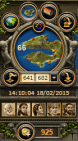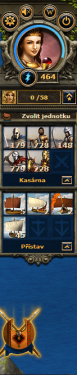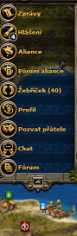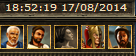Základní ovládání: Porovnání verzí
mBez shrnutí editace |
mBez shrnutí editace |
||
| (Není zobrazeno 8 mezilehlých verzí od 2 dalších uživatelů.) | |||
| Řádek 1: | Řádek 1: | ||
<div class="mvisto" style="position:absolute; top:510px; left:17px">[[Soubor:Levý_panel.png|78px|link=Základní_ovládání#Vrchní_část|Vrchní část]]</div> | |||
<div class="mvisto" style="position:absolute; top:510px; left:95px">[[Soubor:Horní_panel.png|615px|link=Základní_ovládání#Vrchní_lišta|Vrchní_lišta]]</div> | |||
<div class="mvisto" style="position:absolute; top:552px; left:95px">[[Soubor:Hlavní_obrazovka.png|615px|link=Základní_ovládání#Hlavní_obrazovka|Hlavní obrazovka]]</div> | |||
<div class="mvisto" style="position:absolute; top:510px; left:710px">[[Soubor:Pravý_panel.png|77px|link=Základní_ovládání#Pravá_lišta|Pravá lišta]]</div> | |||
<div class="mvisto" style="position:absolute; top:649px; left:18px">[[Soubor:Levý_panel2.png|77px|link=Základní_ovládání#Spodní_část|Spodní část]]</div> | |||
{{Basic Head}} | {{Basic Head}} | ||
Níže naleznete vše, co potřebujete pro zorientování se ve hře. Hlavní položky Obsahu odpovídají částem obrázku, jenž vidíte níže, což vám pomůže pochopit funkci jednotlivých prvků herního rozhraní. | Níže naleznete vše, co potřebujete pro zorientování se ve hře. Hlavní položky Obsahu odpovídají částem obrázku, jenž vidíte níže, což vám pomůže pochopit funkci jednotlivých prvků herního rozhraní. | ||
| Řádek 5: | Řádek 10: | ||
Pro více informací o daných částech rozhraní klikněte na obrázky níže: | Pro více informací o daných částech rozhraní klikněte na obrázky níže: | ||
<br><br><br><br><br><br><br><br><br><br> | |||
<br><br><br><br><br><br><br><br><br><br><br> | |||
Jak můžete vidět na obrázku výše, většina obrázku je věnována náhledu na mapu. Přes postranní lišty a lištu nástrojů v horní části obrazovky hráč může získat všechny údaje potřebné ke hře. | Jak můžete vidět na obrázku výše, většina obrázku je věnována náhledu na mapu. Přes postranní lišty a lištu nástrojů v horní části obrazovky hráč může získat všechny údaje potřebné ke hře. | ||
| Řádek 50: | Řádek 47: | ||
|- | |- | ||
|[[Soubor:Go2Button.png|center|link=]] | |[[Soubor:Go2Button.png|center|link=]] | ||
|'''Ikona"Přejít na aktuální | |'''Ikona "Přejít na aktuální město"''' | ||
|Klikněte pro vycentrování města, jež máte momentálně zvoleno. | |Klikněte pro vycentrování města, jež máte momentálně zvoleno. | ||
|- | |- | ||
| Řádek 77: | Řádek 74: | ||
Herní čas je automaticky nastaven na GMT+1 (UTC+1), což je časové pásmo, ve kterém jsou umístěny servery. Časové pásmo si můžete změnit v Nastavení, nicméně mnoho hráčů preferuje výchozí nastavení časového pásma. | Herní čas je automaticky nastaven na GMT+1 (UTC+1), což je časové pásmo, ve kterém jsou umístěny servery. Časové pásmo si můžete změnit v Nastavení, nicméně mnoho hráčů preferuje výchozí nastavení časového pásma. | ||
===Spodní část=== | ===Spodní část=== | ||
| Řádek 98: | Řádek 94: | ||
|[[Soubor:AllianceButton.png|center|link=]] | |[[Soubor:AllianceButton.png|center|link=]] | ||
|'''Ikona přehledu aliance''' | |'''Ikona přehledu aliance''' | ||
|Ikona otevírající přehled aliance. Nejste-li členem nějaké aliance, uvidíte zde jednak pozvánky do aliancí, ale také i možnost založit si alianci vlastní. Pro více informací o tomto tématu si přečti článek [[Aliance]]. Pakliže jste členem aliance, tak se vám po kliknutí otevře okno, kde můžete vidět interní oznámení od vašeho vůdce aliance, ale také tu | |Ikona otevírající přehled aliance. Nejste-li členem nějaké aliance, uvidíte zde jednak pozvánky do aliancí, ale také i možnost založit si alianci vlastní. Pro více informací o tomto tématu si přečti článek [[Aliance]]. Pakliže jste členem aliance, tak se vám po kliknutí otevře okno, kde můžete vidět interní oznámení od vašeho vůdce aliance, ale také tu je seznam událostí v alianci (např. vstup nových hráčů, dobytí měst, atd.) Je zde spousta záložek, přičemž pokud máte v alianci práva správce či zakladatele, můžete v tomto okně též změnit nastavení aliance (název, vlajku, profil, atd.). Jste-li řadovým členem, uvidíte, s jakou aliancí má vaše aliance jaký vztah. | ||
|- | |- | ||
|[[Soubor:ForumsButton.png|center|link=]] | |[[Soubor:ForumsButton.png|center|link=]] | ||
| Řádek 290: | Řádek 286: | ||
|} | |} | ||
*Dostupné s [[ | *Dostupné s [[Kapitán|Kapitánem]] | ||
{| class=wikitable width="85%" style="text-align: center;" | {| class=wikitable width="85%" style="text-align: center;" | ||
!width=100px|Název | !width=100px|Název | ||
Aktuální verze z 6. 11. 2015, 12:10
Níže naleznete vše, co potřebujete pro zorientování se ve hře. Hlavní položky Obsahu odpovídají částem obrázku, jenž vidíte níže, což vám pomůže pochopit funkci jednotlivých prvků herního rozhraní.
Rozhraní hry
Pro více informací o daných částech rozhraní klikněte na obrázky níže:
Jak můžete vidět na obrázku výše, většina obrázku je věnována náhledu na mapu. Přes postranní lišty a lištu nástrojů v horní části obrazovky hráč může získat všechny údaje potřebné ke hře.
Herní obrazovka je sestrojena ze tří lišt.
- Levá postranní lišta je místem, odkud má hráč přístup k mnoha klíčovým funkcím ve hře, jako například fórum aliance, hlášení či umístění v žebříčku. Naleznete zde také minimapu, čas a zda jsou tví prémioví poradci aktivní.
- Pravá postranní lišta se vztahuje na boha, který je uctíván v daném městě, dále tu jsou zobrazeny jednotky, jež jsou momentálně ve městě (včetně podpor), a upozornění.
- Na vrchní liště je zobrazen název města, upozornění o útoku, tlačítka na přepínání mezi městy, indikátory pohybu vojsk a také suroviny ve městě (máte-li aktivovaného Správce, uvidíte též "rychlou lištu").
Levá strana
Zde naleznete informace o všech tlačítkách na levé postranní liště.
Vrchní část
Horní polovina menu je převážně věnována mapě a jejím různým funkcím, nicméně zde můžete spatřit i počet zlatých. Více informací v tabulce níže:
| Obrázek | Název | Popis |
|---|---|---|
| Strategická mapa | Klikněte pro nahlédnutí na strategickou mapu světa, což vám usnadní váš průzkum okolních ostrovů. | |
| Pohled na ostrov | Klikněte pro náhled ostrova. Tato funkce centruje pohled na ostrov, na němž leží aktivní město. Jedná se o výchozí náhled mapy. | |
| Ikona náhledu města | Klikněte pro otevření přehledu města, odkud můžete vydávat stavební příkazy a cvičit jednotky. | |
| Ikona "Přejít na aktuální město" | Klikněte pro vycentrování města, jež máte momentálně zvoleno. | |
| Ikona barev | Klikněte pro zobrazení přiřazených barev u vlaječek ostatních hráčů či aliancí. | |
| Ikona uložení místa | Kliknutím na toto tlačítko si můžete uložit souřadnice polohy na mapě, ty se ti přidají do rozbalovací nabídky vedle, díky čemuž se můžete mnohem snadněji na to samé místo vrátit, kdykoli budete chtít. | |
| Ikona "Přejít na tyto souřadnice" | Umožňuje přejít manuálně na zadané souřadnice. | |
| Ikona prémia | Kliknutím na toto tlačítko se otevře okno na koupi zlatých, hned vedle tohoto tlačítka naleznete aktuální sumu zlaťáků, se kterými disponujete. |
Jsou tu také informace o prémiových poradcích a herním času:
Kousek pod mini-mapou se může hráč dozvědět, jestli jsou jeho poradci momentálně aktivní. Pokud je portrét zašedlý, poradce není aktivní. Kliknutím na kteréhokoli z nich se otevře okno pro prémium, kde je hráči umožněno vybrat poradce, které aktivuje, či u jakých prodlouží jejich setrvání ve službě o dalších 14 dní.
Herní čas je automaticky nastaven na GMT+1 (UTC+1), což je časové pásmo, ve kterém jsou umístěny servery. Časové pásmo si můžete změnit v Nastavení, nicméně mnoho hráčů preferuje výchozí nastavení časového pásma.
Spodní část
Spodní část nabídky hlavního menu hry vám dává přístup do pro hru klíčových funkcí, jakými jsou zprávy, alianční fórum a žebříčky.
| Obrázek | Název | Popis |
|---|---|---|
| Ikona zpráv | Kliknutím otevřete okno zpráv. Odsud můžete začít konverzovat s jednotlivými hráči, stejně tak rozesílat hromadné zprávy. Uvidíte zde také i všechny staré zprávy, je to něco jako e-mailová schránka. Nepřejete-li si dostávat zprávy od určitých hráčů, můžete si je zablokovat. Taktéž je možné vytvářet si seznamy příjemců, což najde své využití, pokud často píšete hromadné zprávy větší skupině hráčů. Je zde také záložky Oznámení, v níž se vám budou zobrazovat zprávy poslané administrátorem hry. | |
| Ikona hlášení | Tímto tlačítkem se otevírá přehled hlášení. Hlášení obdržíte v případě útoku (o útoku, který jste sami provedli, i o útoku, který byl směřován na vaše město), podpory, seslaném kouzlu či připsání zlatých na váš účet. To, jaká hlášení (ne)budete dostávat, si můžete přizpůsobit v Nastavení, kde můžete též zapnout/vypnout animaci boje v hlášení. | |
| Ikona přehledu aliance | Ikona otevírající přehled aliance. Nejste-li členem nějaké aliance, uvidíte zde jednak pozvánky do aliancí, ale také i možnost založit si alianci vlastní. Pro více informací o tomto tématu si přečti článek Aliance. Pakliže jste členem aliance, tak se vám po kliknutí otevře okno, kde můžete vidět interní oznámení od vašeho vůdce aliance, ale také tu je seznam událostí v alianci (např. vstup nových hráčů, dobytí měst, atd.) Je zde spousta záložek, přičemž pokud máte v alianci práva správce či zakladatele, můžete v tomto okně též změnit nastavení aliance (název, vlajku, profil, atd.). Jste-li řadovým členem, uvidíte, s jakou aliancí má vaše aliance jaký vztah. | |
| Ikona aliančního fóra | Kliknutím sem otevřete alianční fórum, kde můžete konverzovat se svými spoluhráči. Pakliže nejste členem žádné aliance, toto tlačítko bude vybledlé a nebude možné na něj kliknout. | |
| Ikona žebříčku | Tímto tlačítkem se otevírá přehled žebříčků světa. Typy žebříčků: Hráči Aliance Hráči & aliance na moři Bitevní body hráčů Bitevní body aliancí Divy světa | |
| Ikona profilu | Zde si můžete přizpůsobit svůj herní profil. Můžete si tu také nahrát svůj vlastní osobní erb! | |
| Ikona pro pozvání přátel | Pozvěte přátele do hry Grepolis! Objeví se na vašem ostrově (nebo alespoň co nejblíž k němu) a pokud jsou ve hře nově registrovaní a dosáhnou 3000 bodů, obdržíte 200 zlatých. | |
| Ikona chatu | Toto tlačítko otevírá malé okno, v němž můžete chatovat s těmi spoluhráči, kteří jsou též online na chatu. Jedná se o užitečnou věc, pokud je na chatu online pouze pár spoluhráčů, poněvadž při větším počtu lidí v jeden čas jde spíše o hektickou záležitost. | |
| Ikona externího fóra hry | Odkaz na externí fórum Grepolis. Bavte se s členy komunity, kteří nehrají na vašem světě, ptejte se na otázky, přispějte svými návrhy a obohaťte se o další zkušenosti z Grepolis! |
Vrchní lišta
Vrchní lišta dává hráči všelijaké informace pomocí ikon. Hráč vidí název aktuálně vybraného města, jakékoli přicházející útoky, kolik obchodů zabírá místo a kolik surovin je ve městě uskladněno.
Město - název a přepínání
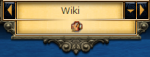
Název města je umístěn doprostřed horní lišty. Spousta hráčů pojmenovává města podle určitého témata, další upřednostňují takový systém, aby věděli už od názvu, kde které město leží. Dvojklikem na svitek s názvem města ho můžete přejmenovat. Jedním klikem se rozbalí seznam měst umožňující rychlé vybrání jiného města bez přepínání mezi nimi.
Šipky na obou stranách názvu vám umožňují přepínat mezi městy, přičemž města jsou řazena abecedně.
Další tlačítka
| Obrázek | Název | Popis |
|---|---|---|
| Tlačítko Poznámky | Toto tlačítko otevírá zápisník, kde si můžete cokoli napsat a posléze si to uložit. | |
| Tlačítko Inventář | Klikněte sem pro otevření vašeho inventáře. Můžete si do něj ukládat odměny z ostrovnéch úkolů či speciálních akcí pro budoucí použití. Zhlédněte stránku Inventář pro další informace. | |
| Tlačítko Přehledy | Tlačítko otevírající přehledy poradce. Pro zobrazení těchto nabídek musíte mít aktivního Správce. Přehledy poskytují informace o všech vašich městech za účelem zjednodušit řízení větší říše. | |
| Výcvik jednotek | Poskytuje vám podrobnosti o všech jednotkách, jež se momentálně cvičí v momentálně vybraném městě. | |
| Pohyby vojsk | Poskytuje podrobnosti o všech pohybech vojsk z a do momentálně vybraného města. | |
| Obchodní pohyby | Poskytuje podrobnosti o všech obchodních pohybech z a do momentálně vybraného města. | |
| Útoky | ||
| Žádný útok. | Výchozí stav ikonky. | |
| Blíží se útok! | Pokud na jakékoli vaše město jede útok, ikonka zažehne do oranžova. | |
| Upozornění o útoku | Jste-li napadeni, budete upozorněni nejen světelným indikátorem (viz výše), ale také i upozornění v pravém dolním rohu, kde se dozvíte, kam útok směřuje. | |
Suroviny
Zde je ukázáno, kolik surovin máte momentálně uskladněno, vidíte zde také aktuální hodnotu volné populace.
Rychlá lišta
Rychlá lišta umístěná pod horní lištu je prémiovou funkcí, k níž můžete získat přístup aktivací Správce.
Můžete si do ní přidat odkazy, abyste mohli rychle otevírat pro vás důležité budovy.
Pro editaci rychlé lišty klikněte na ozubené kolečko nacházející se vlevo.
Klikněte na "Nová položka nabídky", vložte název a java kód budovy.
Kódy naleznete v této tabulce:
| Název | Kód |
|---|---|
| Senát | javascript: MainWindowFactory.openMainWindow () |
| Jeskyně | javascript: HideWindowFactory.openHideWindow () |
| Sklad | javascript: BuildingWindowFactory.open ('storage') |
| Statek | javascript: FarmWindowFactory.openFarmWindow () |
| Dřevorubec | javascript: LumberWindowFactory.openLumberWindow () |
| Kamenolom | javascript: StonerWindowFactory.openStonerWindow () |
| Stříbrný důl | javascript: IronerWindowFactory.openIronerWindow () |
| Tržiště | javascript: MarketWindowFactory.openMarketWindow () |
| Přístav | javascript: DocksWindowFactory.openDocksWindow () |
| Kasárna | javascript: BarracksWindowFactory.openBarracksWindow () |
| Hradby | javascript: BuildingWindowFactory.open ('wall') |
| Akademie | javascript: AcademyWindowFactory.openAcademyWindow () |
| Chrám | javascript: TempleWindowFactory.openTempleWindow () |
| Agora (Obrana) | PlaceWindowFactory.openPlaceWindow ('index', open) |
| Agora (Mimo) | PlaceWindowFactory.openPlaceWindow ('units_beyond', open) |
| Agora (Simulátor) | PlaceWindowFactory.openPlaceWindow ('simulator', open) |
| Agora (Kultura) | PlaceWindowFactory.openPlaceWindow ('culture', open) |
- Dostupné se Správcem
| Název | Kód |
|---|---|
| Obchod | javascript:Overviews.openOverview('trade_overview') |
| Rozkazy | javascript:Overviews.openOverview('command_overview') |
| Rekrutování | javascript:Overviews.openOverview('recruit_overview') |
| Vojska | javascript:Overviews.openOverview('unit_overview') |
| Vojska mimo | javascript:Overviews.openOverview('outer_units') |
| Budovy | javascript:Overviews.openOverview('outer_units') |
| Kultura | javascript:Overviews.openOverview('culture_overview') |
| Bohové | javascript:Overviews.openOverview('gods_overview') |
| Jeskyně | javascript:Overviews.openOverview('hides_overview') |
| Skupiny měst | javascript:Overviews.openOverview('town_group_overview') |
| Seznam měst | javascript:Overviews.openOverview('towns_overview') |
- Dostupné s Kapitánem
| Název | Kód |
|---|---|
| Zemědělské vesnice | javascript:GPWindowMgr.Create(GPWindowMgr.TYPE_FARM_TOWN_OVERVIEWS,'Farming villages',{}) |
| Plánovač útoků | javascript:GPWindowMgr.Create(GPWindowMgr.TYPE_ATTACK_PLANER,'Attack planner') |
- Další odkazy
| Název | Kód |
|---|---|
| Rezervační nástroj | javascript:hOpenWindow.openReservationList();void(0); |
| Fénický kupec | javascript:Layout.phoenicianSalesman.open() |
Pravá lišta
Pravá postranní lišta poskytuje informace o bohu uctívaném ve městě, celkovém počtu jednotek ve městě a je tu i panel hrdiny.
Tlačítka
Na vršku pravé lišty je množství tlačítek, podrobnosti o nich jsou níže:
| Obrázek | Název | Popis |
|---|---|---|
| Tlačítko Nastavení | Stránka nastavení sloužící pro přizpůsobení věcí jako max. počet oken, které lze otevřít, zda bude noční grafika aktivní nebo ne, lze zde změnit heslo a spousty jiných věcí. Mimo jiné odsud můžete podat tiket na herní podporu. | |
| Tlačítko Zvuky | Klikněte na něj pro úpravu zvuků ve hře. | |
| Tlačítko Wiki | Odkaz sem! | |
| Odhlášení | Odhlásí vás z aktuálního světa. | |
| Tlačítko kouzel | Otevírá nabídku, ze které můžete sesílat kouzla (máte-li dostatek přízně). |
Bůh a přízeň
V pravém horním rohu je portrét boha, jenž je uctíván ve zvoleném městě. Množství přízně, které hráč má, je udáno pod portrétem.
Kliknutím na obrázek blesku vám bude ukázán seznam kouzel, jež můžete na město seslat. Dostupná jsou všechna kouzla všech uctívaných bohů. Seslat kouzla můžete pouze tehdy, máte-li dostatek přízně.
Jednotky
Pod portrétem uctívaného boha je zobrazen indikátor jednotek. Jsou zde rovněž ukázány i podporující jednotky umístěné ve městě. Naleznete zde také i odkazy na kasárny a přístav.
Upozornění
Na pravé straně mapy vám budou vypadávat upozornění. Upozornění se bude týkat jedné z těchto záležitostí:
- Dokončení výstavby
- Obchod
- Kouzla
- Zprávy
- Hlášení
- Upozornění plánovače
- Přicházející útok
Hlavní obrazovka
Hlavní částí obrazovky je hratelná plocha. Pokud jsou všechna okna zavřena, uvidíte svůj ostrov a když kliknete a budete táhnout, můžete si projet okolí (nebo přepnout na strategickou mapu, pro usnadnění). V pohledu ostrova můžete provádět interakce jak s ostatními hráči, tak i se zemědělskými vesnicemi. V pravé horní části uvidíte též ikony přijatých a splněných ostrovních úkolů.
 |
Když kliknete pro otevření okna, otevře se jako pop-up. Můžete mít v jeden čas otevřeno 10 oken (limit se dá upravit v Nastavení), kliknout a přetáhnout je na jiné místo. Kliknutím na červené X vpravo nahoře se uzavřou všechna okna.
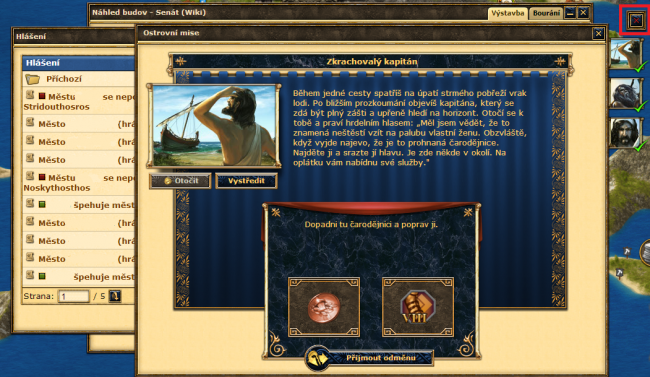 |